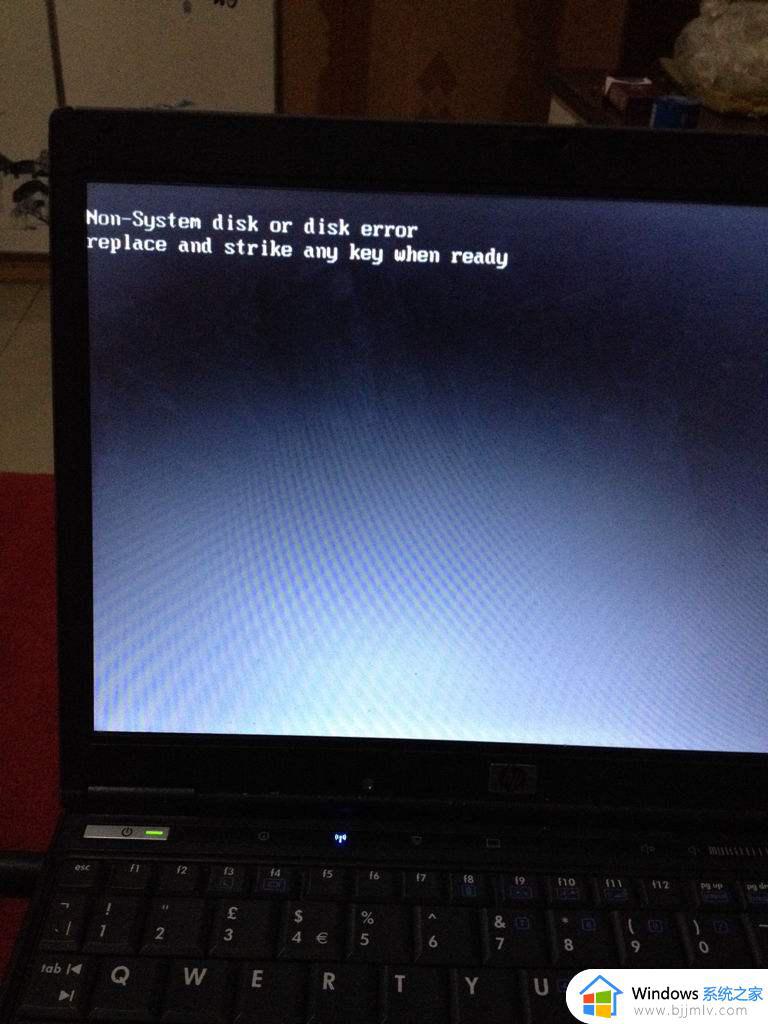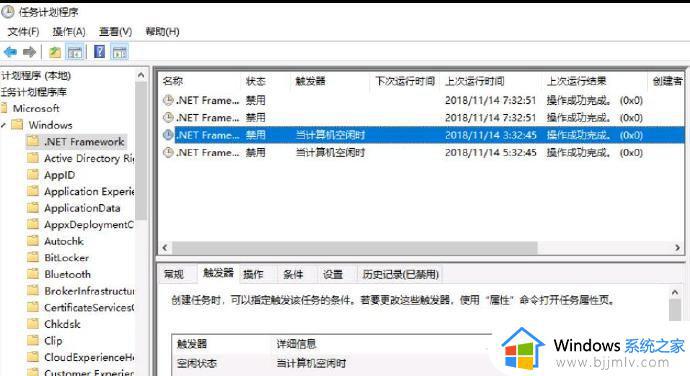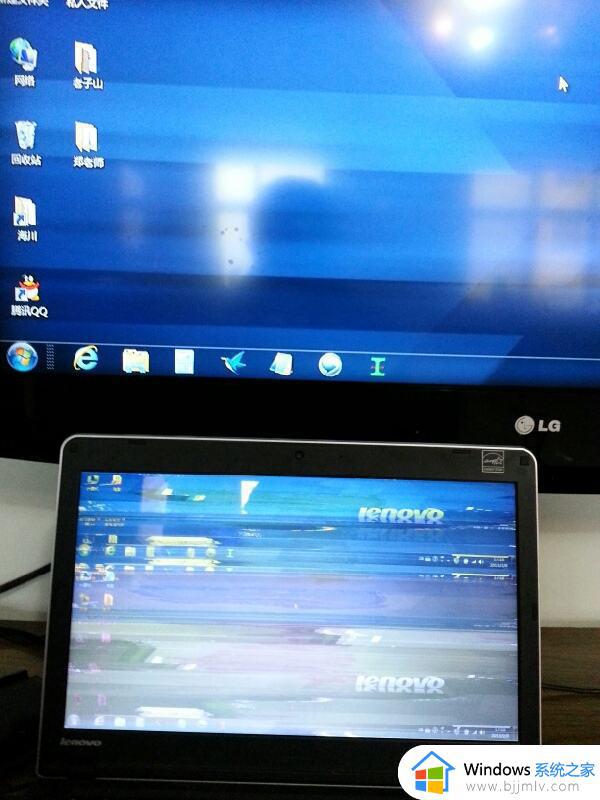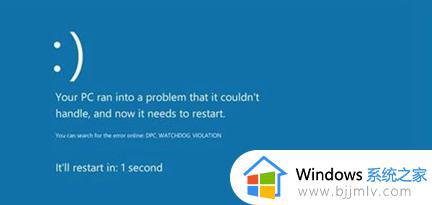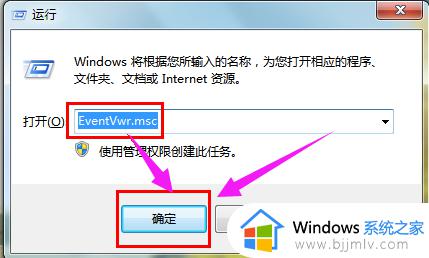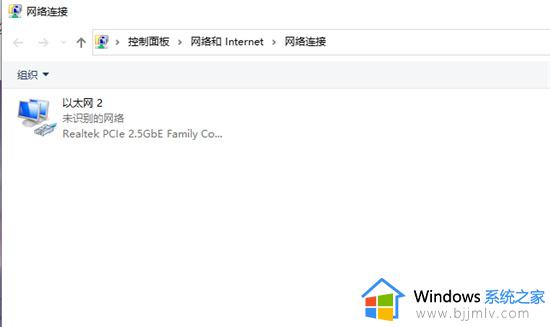电脑突然开始频繁蓝屏win10怎么回事 win10电脑总是突然蓝屏如何解决
更新时间:2024-04-11 11:17:39作者:qiaoyun
电脑使用时间久了,都会产生各种问题,比如近日有win10系统用户发现电脑突然开始频繁蓝屏,影响了使用,很多人不知道是什么原因,一般蓝屏原因有很多,比如硬件或者软件等方面的问题,有遇到一样情况的用户们可以跟随着笔者一起来看看win10电脑总是突然蓝屏的详细解决方法吧。
方法如下:
1、使用“Win键+R”+输入“control+enter”进入控制面板。
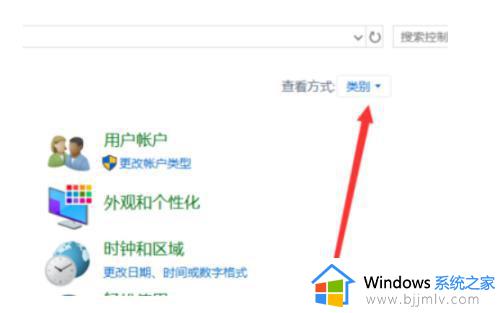
2、切换查看方式类别为大图标。
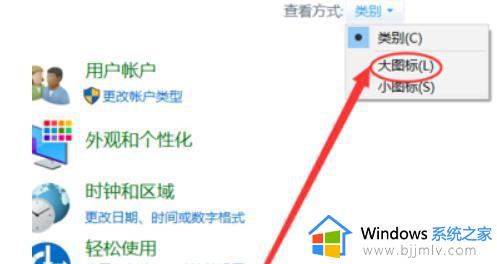
3、然后点击管理工具。
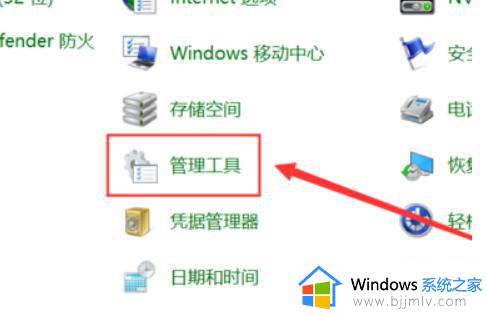
4、找到windows内存诊断工具。
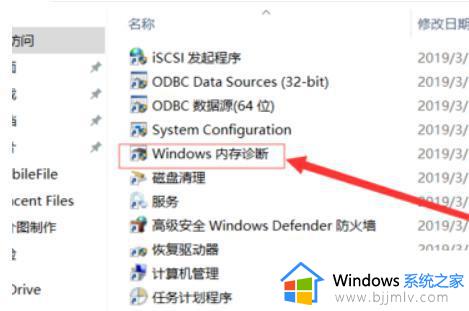
5、选择立即重新启动并检查内存条,完成检查即可。
以上给大家介绍的就是电脑突然开始频繁蓝屏win10的详细解决方法, 如果你有遇到一样情况的话,可以学习上述方法步骤来进行解决,希望帮助到大家。